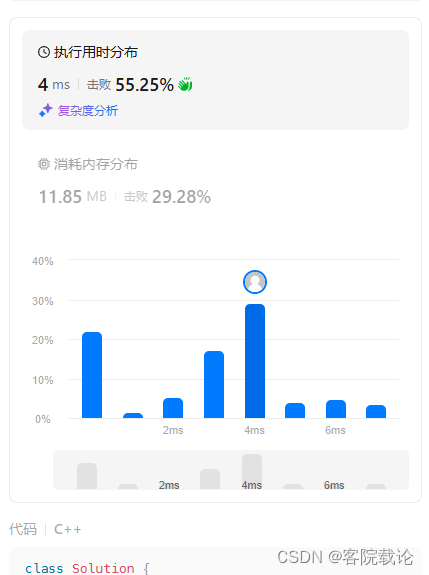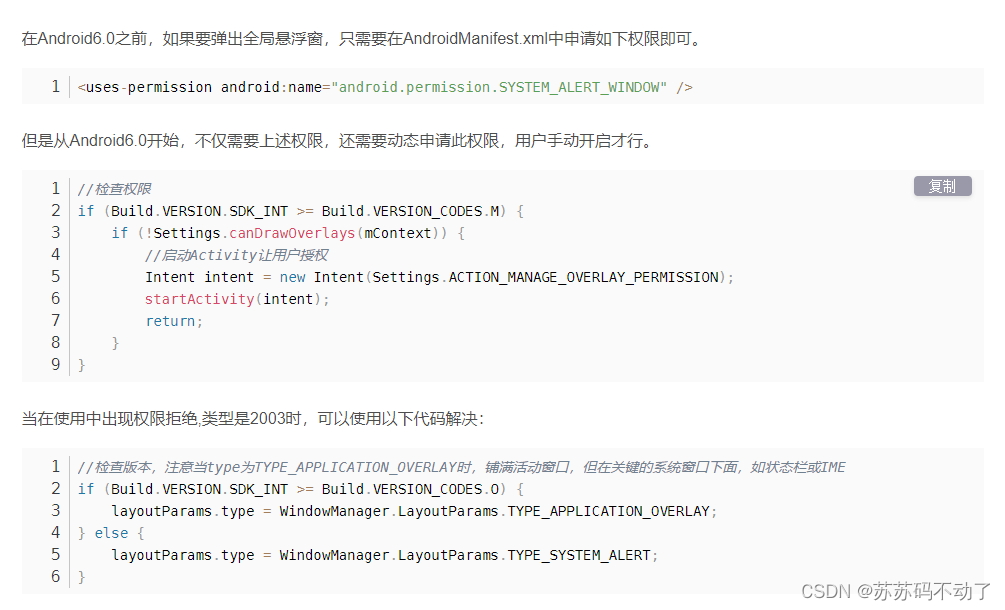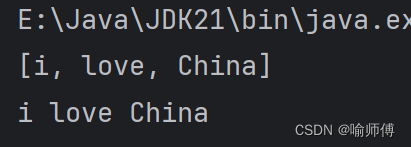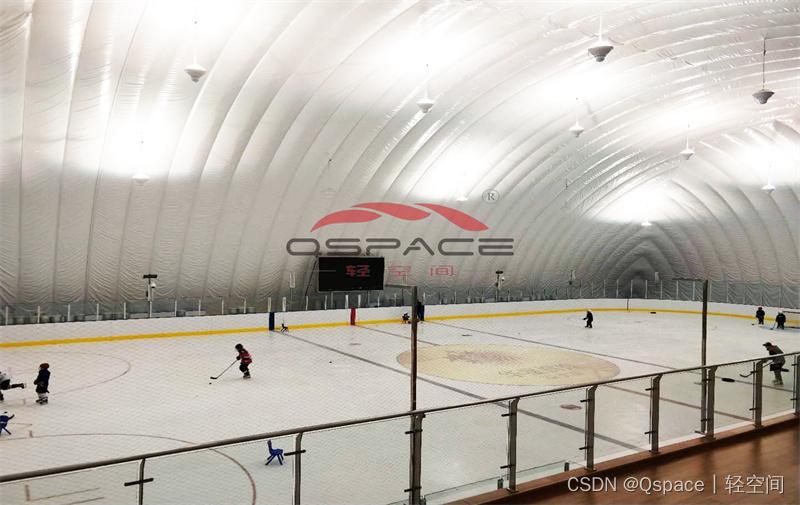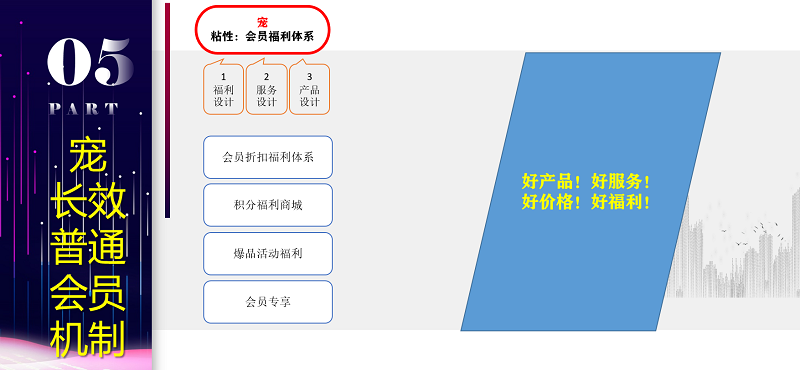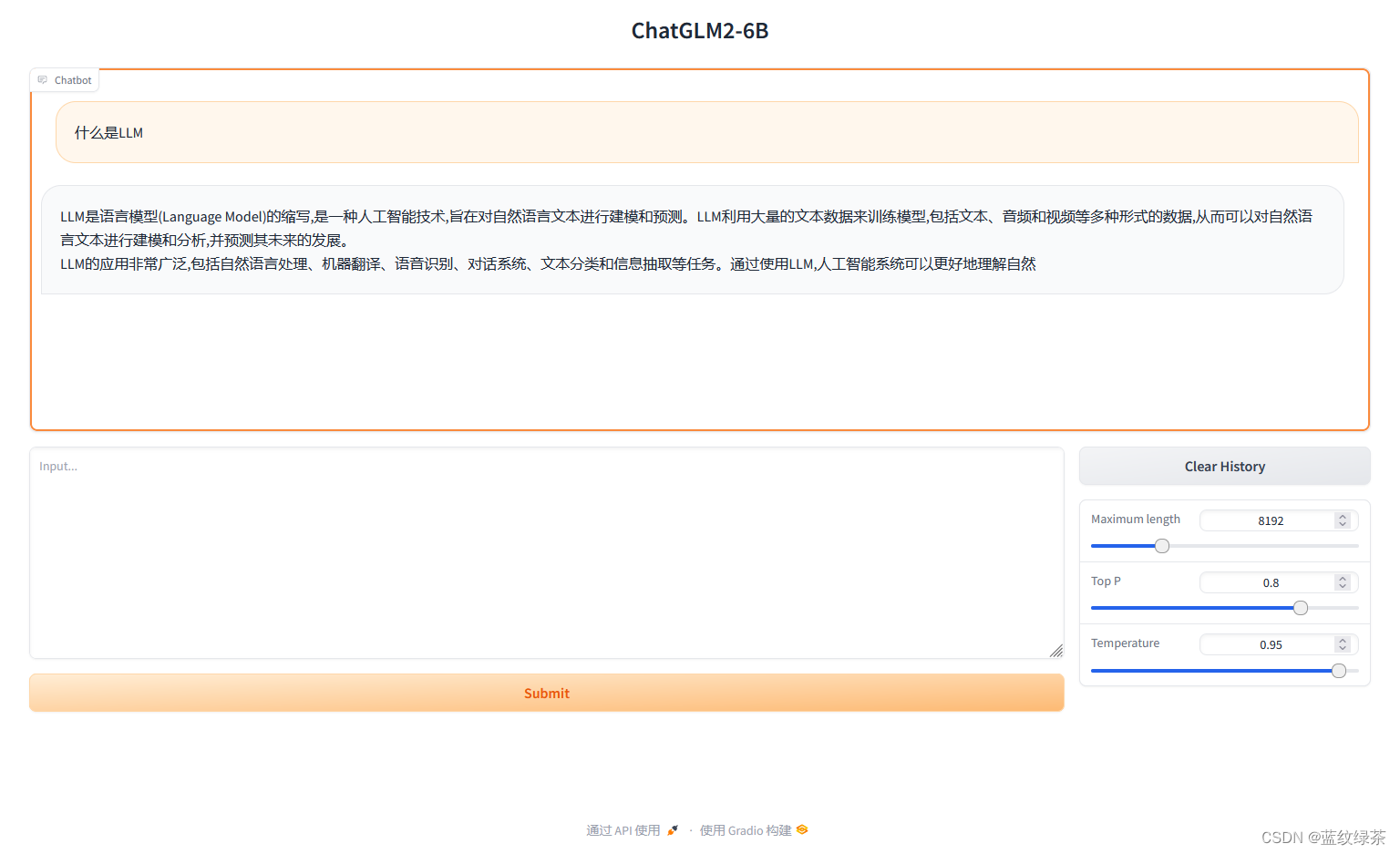随着游戏行业的快速发展,录制游戏视频已经成为许多玩家的必备技能。无论是为了分享自己的游戏体验,还是为了制作游戏教程,一款好的录制游戏视频软件是必不可少的。接下来,我们将介绍三款录制游戏视频的软件,并对它们的使用方法进行详细讲解,帮助读者轻松掌握游戏视频录制的技巧。

录制游戏视频软件1:QQ录屏
QQ作为国内广泛使用的即时通讯软件,除了基本的聊天功能外,还内置了录屏功能,方便用户快速录制游戏视频。以下是使用QQ录屏功能的操作步骤:
第1步:在QQ聊天窗口中,点击上方的“截图”按钮,在弹出的选项中选择“屏幕录制”。
第2步:在屏幕录制界面中,可以选择全屏录制或自定义录制范围,点击“开始录制”按钮,即可开始录制游戏视频。
第3步:录制完成后,点击“停止录制”按钮,视频将自动保存到本地。此时可以选择将视频分享给QQ好友或保存到本地。

录制游戏视频软件2:Xbox Game Bar
Xbox Game Bar是微软专为Windows 10用户推出的一款游戏录制工具,可以轻松录制游戏视频。以下是使用Xbox Game Bar录制游戏视频的步骤:
第1步:在游戏中按下“Win+G”组合键,即可在屏幕顶部看到一个悬浮窗口,这就是Xbox Game Bar。
第2步:在Xbox Game Bar窗口中,点击中央的圆形“录制”按钮开始录制。录制过程中,按钮会变为红色。
第3步:录制完成后,再次点击“录制”按钮停止录制。视频将自动保存在“我的文档/视频/捕获”文件夹中,打开即可找到刚才录制的游戏视频。

游戏视频录制软件3:专业录屏软件
如果你想录制高质量的游戏视频,推荐使用数据 蛙录屏软件,它是一款专业录制游戏视频软件,支持高清录制、多种视频输出格式以及灵活的录制区域选择等功能,能够满足用户在不同场景下的录制需求。
它拥有简洁的用户界面,并且内置了截屏功能,可以在录制过程中随时获取游戏的精彩片段。以下是使用数据 蛙录屏软件录制游戏视频的操作步骤:
操作环境:
演示机型:华为MateBook
系统版本:Windows 10
软件版本:数据 蛙录屏软件1.1.12
第1步:访问数据 蛙录屏软件的官方网站,下载适用于Windows或Mac系统的安装包,并按照提示完成安装过程。打开软件后,在主界面中选择“游戏录制”模式。

第2步:在“游戏录制”页面中,选择需要录制的电脑游戏,并根据需要调整麦克风和扬声器的设置,如果有录制摄像头的需求,也可以在当前页面开启。

第3步:软件可以为游戏视频添加水印,有图片水印与文字水印两种方式,并能自由设置位置和大小。

第4步:录制完成后,点击“停止录制”按钮,视频将自动保存到指定的文件夹中。此时可以选择对视频进行剪辑、分段等后期处理操作。

录制游戏视频软件的总结
随着游戏产业的不断发展,游戏视频录制的需求也在不断增加。选择合适的录制工具对于提升视频质量、满足观众需求至关重要。希望本文的介绍能够帮助读者更好地了解这三款录制游戏视频软件的特点和使用方法,从而在游戏录制的道路上更加得心应手。
文章推荐:
PPT录制视频教程,让你的演示不再单调!
电脑启动不了怎么办?教你3招轻松解决!
怎么录制直播视频?助你记录每一刻美好

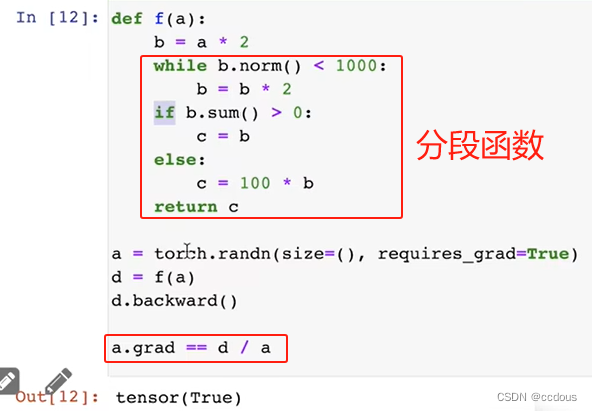

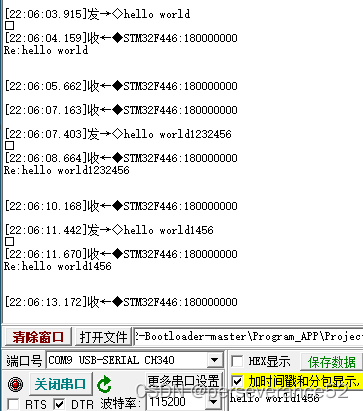

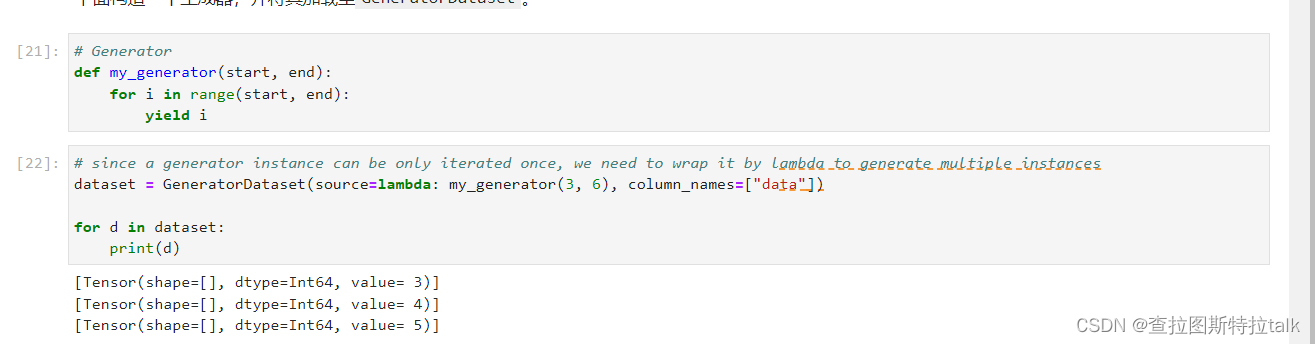
![[leetcode]the-skyline-problem 天际线问题](https://img-blog.csdnimg.cn/direct/afecffd3abaa4cfebb4a268535b8a72d.png)